GitHub Copilot Cheatsheet - Beskrivning och användbara kommandon
Beskrivning, planer, kommandon och tangentbordsgenvägar
Här är en uppdaterad GitHub Copilot cheat sheet, som täcker viktiga genvägar, kommandon, användningstips och kontextfunktioner för Visual Studio Code och Copilot Chat
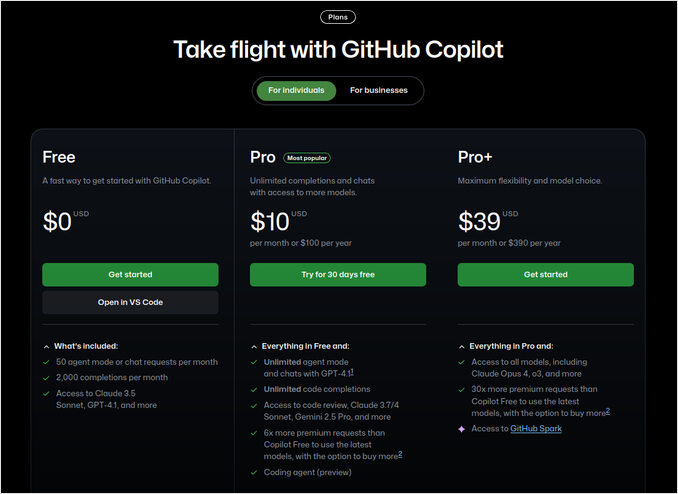
Installera GitHub Copilot i Visual Studio Code
För att installera GitHub Copilot i Visual Studio Code:
- Öppna Visual Studio Code på ditt system.
- Gå till Extensions View genom att klicka på Extensions-ikonen i sidopanelen eller trycka Ctrl+Shift+X (Windows/Linux) eller Cmd+Shift+X (Mac).
- Sök efter “GitHub Copilot” i Extensions Marketplace-sökfältet.
- Klicka på “Installera” på “GitHub Copilot”-tillägget publicerat av GitHub.
- Logga in på GitHub: Efter installationen kommer du att ombedjas att logga in på ditt GitHub-konto. Godkänn att GitHub Copilot får åtkomst till ditt konto när du ombeds i ett webbläsarfönster.
- (Om krävt) Aktivera eller konfigurera Copilot: När du har loggat in kan du konfigurera Copilot för att anpassa dess beteende via inställningsmenyn om du önskar.
Förutsättningar:
- VS Code måste vara installerat på ditt system.
- Ett GitHub-konto med en Copilot-prenumeration eller aktiv testperiod.
Efter uppsättningen kommer Copilot att vara aktiv och du bör se dess ikon i statusfältet, redo att hjälpa till att skriva kod. Om du inte ser förslag, ladda om VS Code eller se till att du är inloggad med ett berättigat konto.
Tangentbordskortkommandon (VS Code)
Här är en lista över användbara GitHub Copilot-tangentbordskortkommandon för både Windows och Mac
| Åtgärd | macOS-genväg | Windows/Linux-genväg |
|---|---|---|
| Öppna Chat-vy | ⌃⌘I | Ctrl+Alt+I |
| Starta inline-chatt (redigerare/terminal) | ⌘I | Ctrl+I |
| Ny chatt-session i Chat-vy | ⌘N | Ctrl+N |
| Byta till agent/redigeringsläge | ⇧⌘I / Cmd+. | Ctrl+Shift+Alt+I / Ctrl+. |
| Acceptera inline-förslag | Tab | Tab |
| Avvisa förslag | Escape | Escape |
| Öppna autocompletions-förslag | Ctrl+Enter | Ctrl+Enter |
| Acceptera förslag (inline-chatt) | Cmd+Enter | Ctrl+Enter |
Vanliga snedstreckskommandon (i Chat/Inline Chat Box)
Här är en lista över standard snedstreckskommandon
| Kommando | Beskrivning |
|---|---|
| /clear | Starta en ny chatt-session / Rensa konversation |
| /delete | Ta bort en konversation |
| /explain | Förklara aktuell/vald kod |
| /fix | Föreslå en åtgärd för vald kod |
| /tests | Generera enhetstester för vald kod |
| /help | Få Copilot-hjälp och användningsinfo |
| /new | Starta ett nytt projekt |
Chat-variabler för kontext
Skriv # följt av en variabel för att lägga till specifik kontext i promptar:
| Variabel | Inkluderad kontext |
|---|---|
| #block | Aktuell kodblock |
| #class | Aktuell klass |
| #comment | Aktuell kommentar |
| #file | Hela filinnehållet |
| #function | Aktuell funktion/metod |
| #line | Aktuell kodrad |
| #path | Filväg |
| #project | Projekt/arbetsområdeskontext |
| #selection | Aktuell textmarkering |
| #sym | Aktuell symbol |
Promptningstips och funktioner
- Använd @omnämningar för att referera till relevanta filer, ärenden, PR:er etc. i din chatt.
- Var specifik och koncis i instruktioner för bästa resultat.
- Dra och släpp filer eller mappar i chattrutan för att lägga till kontext.
- Använd
#kontextvariabler för att fokusera Copilots svar på relevanta kodområden. - Välj mellan chat-lägen: fråga (frågor), redigera (redigera kod), agent (autonom arbetsflöde).
Bästa praxis
- Segmentera kod i mindre funktioner och skriv bra kommentarer för bättre kompletteringar.
- Använd chatt för omstrukturering, generering av dokumentation, åtgärd av testfel eller inskolning i en ny kodbas.
- Redigera tidigare promptar och ångra ändringar direkt i chatt, granska chathistorik eller använd röst för att interagera med Copilot.
Stödja språk och miljöer
- Stöder de flesta populära språken: Python, JS, TypeScript, Go, Java, C#, C++, Ruby, PHP och fler.
- Tillgängligt i Visual Studio Code, JetBrains IDEs, CLI och GitHub-webbgränssnitt.
Ytterligare resurser
- För ofta uppdaterade PDF:er och en-sidiga genvägar, se communityunderhållna cheat sheets.
- För fler exempel och djupgående guider kan GitHub Copilot Cookbooks och officiell dokumentation vara till hjälp.
För mer djupgående täckning eller de senaste funktionerna baserat på din miljö, besök den officiella dokumentationen eller GitHub-repository.
GitHub Copilots nyckelfunktioner
GitHub Copilot hjälper till med kodkomplettering på många programmeringsspråk genom att använda AI-modeller som är tränade på omfattande datamängder av offentlig kod, vilket gör det möjligt att känna igen och generera kodmönster och lösningar som är relevanta för varje språk. När du skriver i din IDE (till exempel Visual Studio Code, Visual Studio, JetBrains IDEs etc.) analyserar Copilot koden runt din markör, nyliga ändringar och till och med naturliga språkkommentarer eller docstrings för att föreslå möjliga kompletteringar
Viktiga sätt som Copilot tillhandahåller språkagnostisk kodkomplettering inkluderar:
- Kontextmedvetenhet: AI:n förstår kodkontext, variabelnamn, filstruktur och språkets specifika syntax för att erbjuda relevanta förslag, oavsett om du skriver Python, JavaScript, C#, C++, Java, Go, TypeScript, Ruby, PHP eller andra stödda språk. För språk som ofta finns i offentliga repository (som JavaScript, Python och TypeScript) är Copilots förslag särskilt robusta.
- Inline- och blockförslag: Copilot kan ge enkla radkompletteringar eller föreslå hela block av kod - såsom hela funktioner eller klasser - anpassade för det aktuella programmeringsspråket och dess konventioner.
- Naturliga språkpromptar: Genom att tolka kommentarer skrivna på vanlig engelska kan Copilot generera kod på ditt målspråk som uppfyller de beskrivna kraven.
- Adaptivt lärande: Även om Copilot inte uppdateras från din privata kod i realtid, anpassar det sig till de omedelbara sessionens kodmönster för att öka relevansen inom den aktuella filen och projektet.
- IDE-integration: Dess tillägg och extensioner gör det möjligt att använda Copilot smidigt i populära utvecklingsmiljöer, vilket gör språkbyte och flerspråkiga kodbaser effektiva och produktiva.
Genom att förstå kodintentioner och kontext accelererar Copilot utvecklingsflöden, stöder snabb prototypning, minskar boilerplate-kodning och introducerar språkidiomatiska lösningar, vilket strömlinjerar uppgifter i olika programmeringsmiljöer.
GitHub Copilot-prenumerationspriser
GitHub Copilot har en prissättningsmodell med nivåer för individer och organisationer, samt en begränsad gratisplan. Här är en översikt över den aktuella prissättningen och planegenskaper (per augusti 2025):
Prenumerationsplaner
| Plan | Kostnad | Vem är det för? | Nyckelfunktioner/Anteckningar |
|---|---|---|---|
| Gratis | $0 | Individuell utforskande användning | 2,000 kompletteringar, 50 chattförfrågningar, begränsade modeller |
| Pro | $10/månad eller $100/år | Individer, kraftanvändare | Obefintliga kompletteringar, 300 premiumförfrågningar/månad |
| Pro+ | $39/månad eller $390/år | Kraftanvändare, AI-tunga användare | Fler premiumförfrågningar, alla modeller |
| Business | $19/användare/månad | Team/organisationer | Alla Pro-funktioner, licens + policyhantering, admin och IP-kontroller |
| Enterprise | $39/användare/månad | Företag | Alla Business + företagshantering/funktioner och integrationer |
Premiumförfrågningar: Om du överskrider dina inkluderade premiumförfrågningar kan du köpa fler till $0.04/förfrågan.
Gratis åtkomst
- Berättigande: Verifierade studenter, lärare och underhållare av populära öppna källkodsprojekt kan få Copilot Pro gratis efter verifiering.
- Anteckning: Copilot Gratis är inte tillgängligt för konton kopplade till organisationer.
Gratis testperiod och fakturering
- 30-dagars gratis testperiod: Nya prenumeranter på Pro kan få tillgång till alla funktioner innan betalning. Fakturering kräver ett giltigt betalningsmedel och startar automatiskt om inte prenumerationen avbryts innan testperioden slutar.
- Du kan välja en månads- eller årsfakturering och ändra den när som helst; årsplaner är rabatterade.
Användning & Modellgränser
- Alla betalda planer tillåter obefintliga grundläggande kompletteringar och chattar. Varje plan inkluderar dock en månadsbegränsning av “premiumförfrågningar” för avancerade modeller och funktioner (t.ex. kodgranskning, åtkomst till senaste modellen). Oanvända premiumförfrågningar återställs i början av varje månad.
- Du kan övervaka och hantera din användning/inköp direkt i dina Copilot- eller GitHub-kontoinställningar.
Referenser: Priser och funktioner kan utvecklas, så kontrollera GitHubs Copilot-dokumentation för de senaste uppdateringarna.
Skillnader mellan betalt och gratis GitHub Copilot-åtkomst
De huvudsakliga skillnaderna mellan GitHub Copilots gratis- och betalda (Pro/Pro+) planer är begränsningarna för användning och åtkomst till avancerade funktioner, AI-modeller och support. Här är en strukturerad jämförelse:
| Funktion | Gratisplan | Betalda planer (Pro/Pro+) |
|---|---|---|
| Kodkompletteringar | 2 000/månad | Obefintlig |
| Chatanföranden | 50/månad | Obefintlig (med Pro/Pro+), högre gränser |
| Premiumanföranden | 50/månad | 300/månad (Pro), högre med Pro+ |
| Åtkomst till AI-modeller | Begränsad | Full åtkomst till mer avancerade/premiummodeller |
| Copilot Chat | Begränsad | Full åtkomst |
| Avsett användning | Enbart personlig/individuell | Individer, professionella, kraftanvändare |
| Uppgraderingsväg | Inget prenumeration behövs | Månads-/årsprenumeration krävs |
| Gratisåtkomst | Studenter/lärare får Pro gratis | Betalt som standard (utom specifika berättiganden) |
| Organisationsanvändning | Ej tillgängligt—enbart individuellt | Admin/policy-kontroller (Business/Enterprise) |
- Gratisplanen erbjuder en begränsad upplevelse: upp till 2 000 kodkompletteringar och 50 premium/chatanföranden per månad, med endast en delmängd av modeller och funktioner. Den är strikt för personlig användning och inte för organisationshanterade konton.
- Pro-planen (betald) erbjuder obegränsade kompletteringar, mer avancerade AI-modeller, Copilot Chat, upp till 300 premiumanföranden per månad och andra premiumfunktioner. Pro+ höjer dessa gränser ytterligare. Dessa fördelar är avgörande för regelbundna eller kraftanvändare som behöver obegränsad åtkomst till AI-assistans.
- Studenter, lärare och aktiva open-source-maintainers är berättigade att få Pro gratis efter verifiering.
- Betalda planer erbjuder även prioriterad åtkomst till nya funktioner, premiumsupport och, på organisationsnivå (Business/Enterprise), verktyg för admin och policyhantering.
Sammanfattningsvis är gratisplanen avsedd för att utforska Copilot med begränsade kvoter, medan betalda planer tar bort dessa begränsningar, ger åtkomst till mer avancerade funktioner och stöder professionella och organisationsutvecklingsflöden.
Användbara länkar
- https://github.com/features/copilot
- https://code.visualstudio.com/docs/copilot/reference/copilot-vscode-features
- https://github.com/features/copilot/plans
- https://visualstudio.microsoft.com/github-copilot/
- GitHub Actions Cheatsheet - Standardstruktur och en lista över de mest användbara åtgärderna
- Gitflow förklarat: Steg, alternativ, fördelar och nackdelar
- DevOps med GitOps - Argo CD, Flux, Jenkins X, Weave GitOps och andra
- GIT-kommandon översikt
- Gitea - installation och testning
- Backup och återställning av Gitea-server

